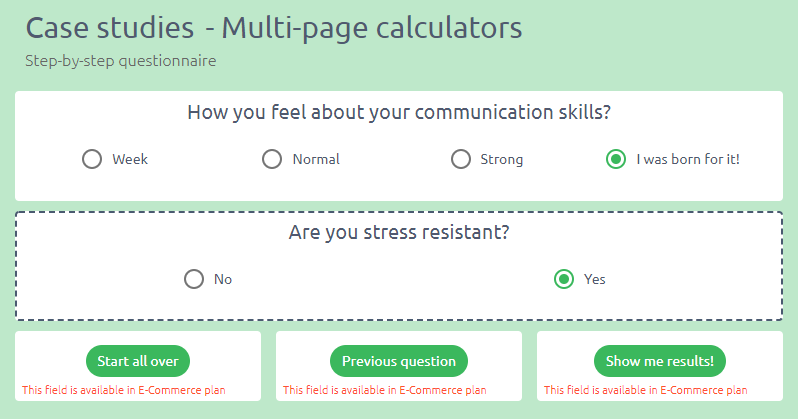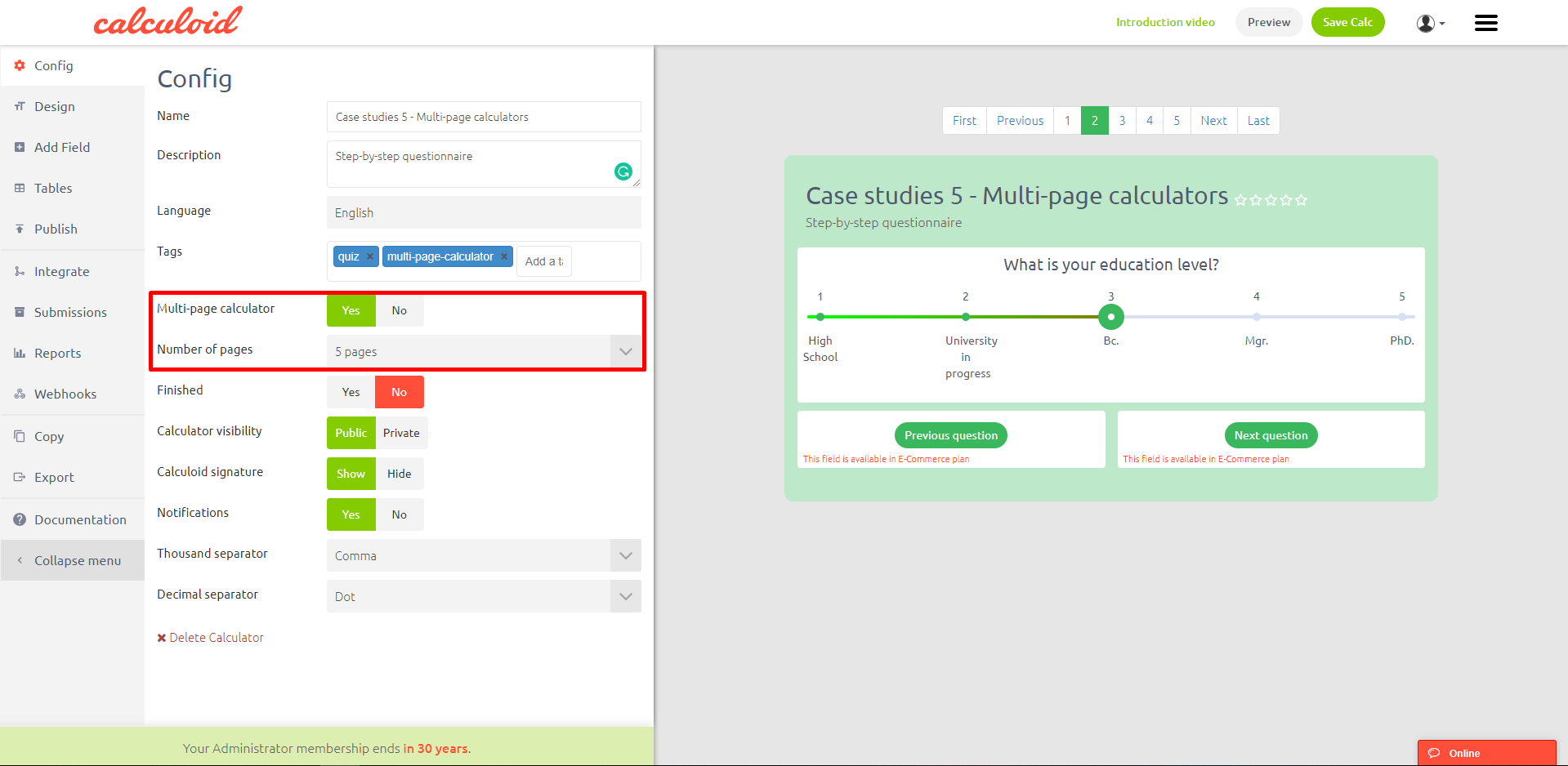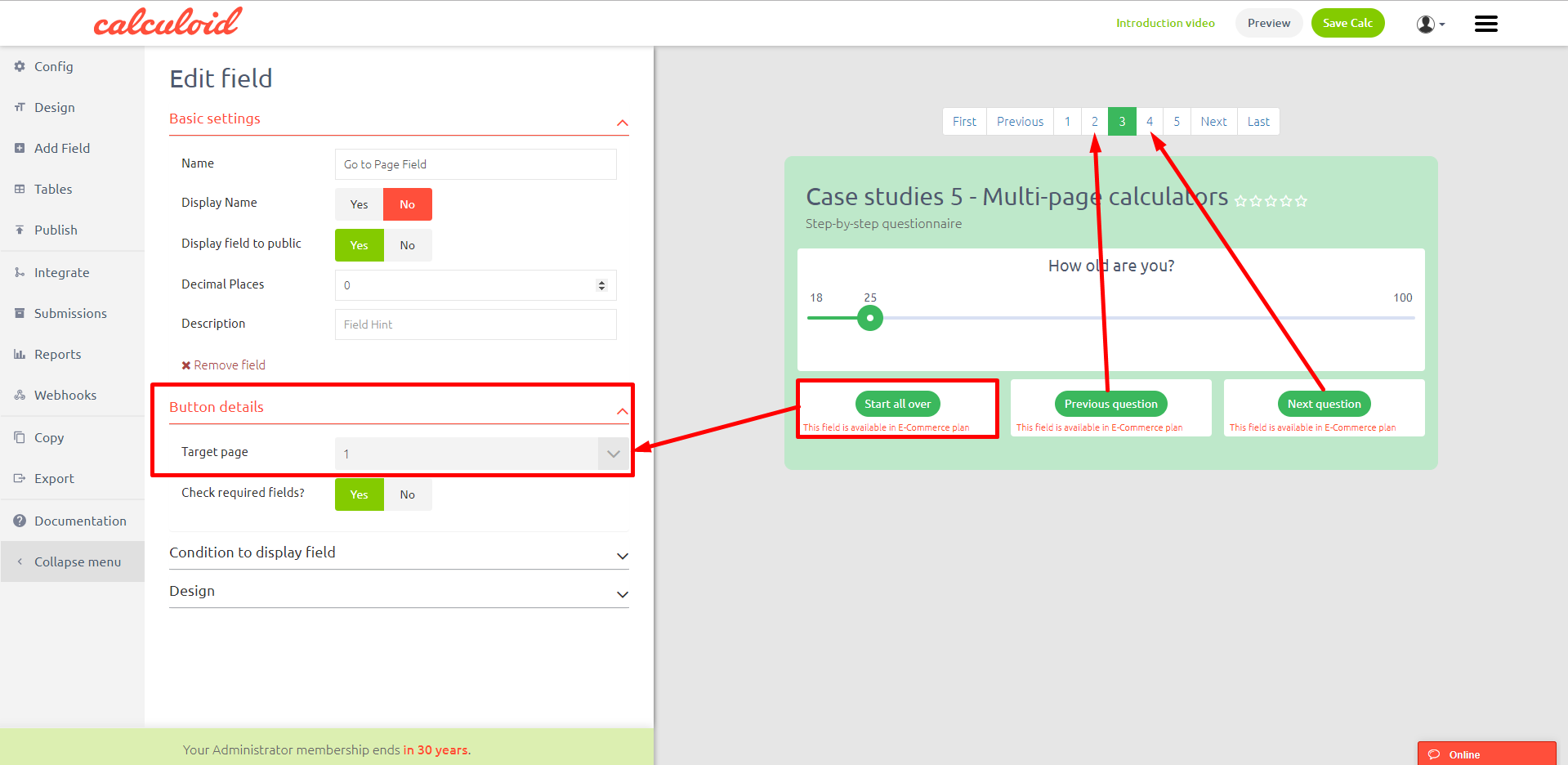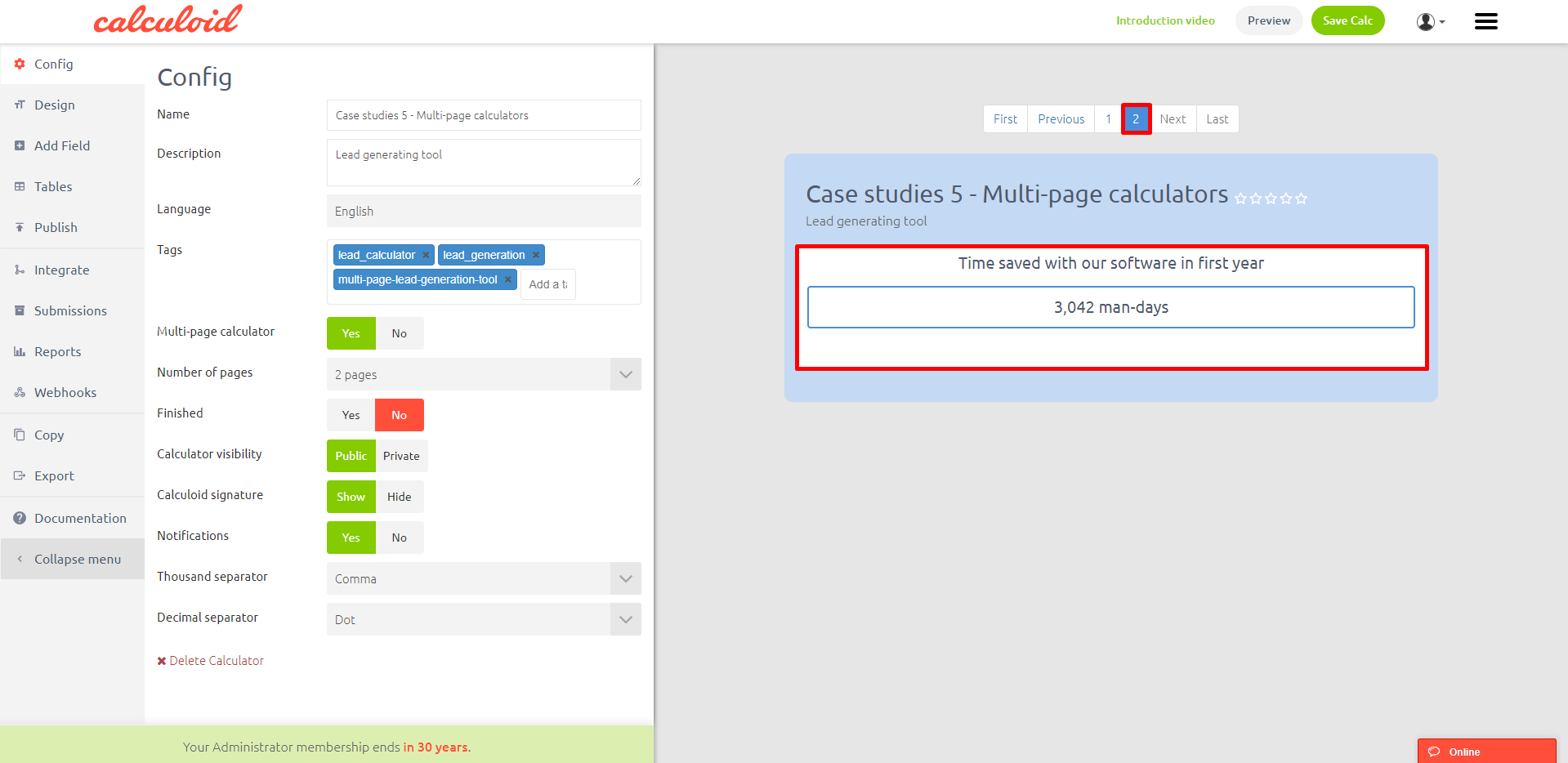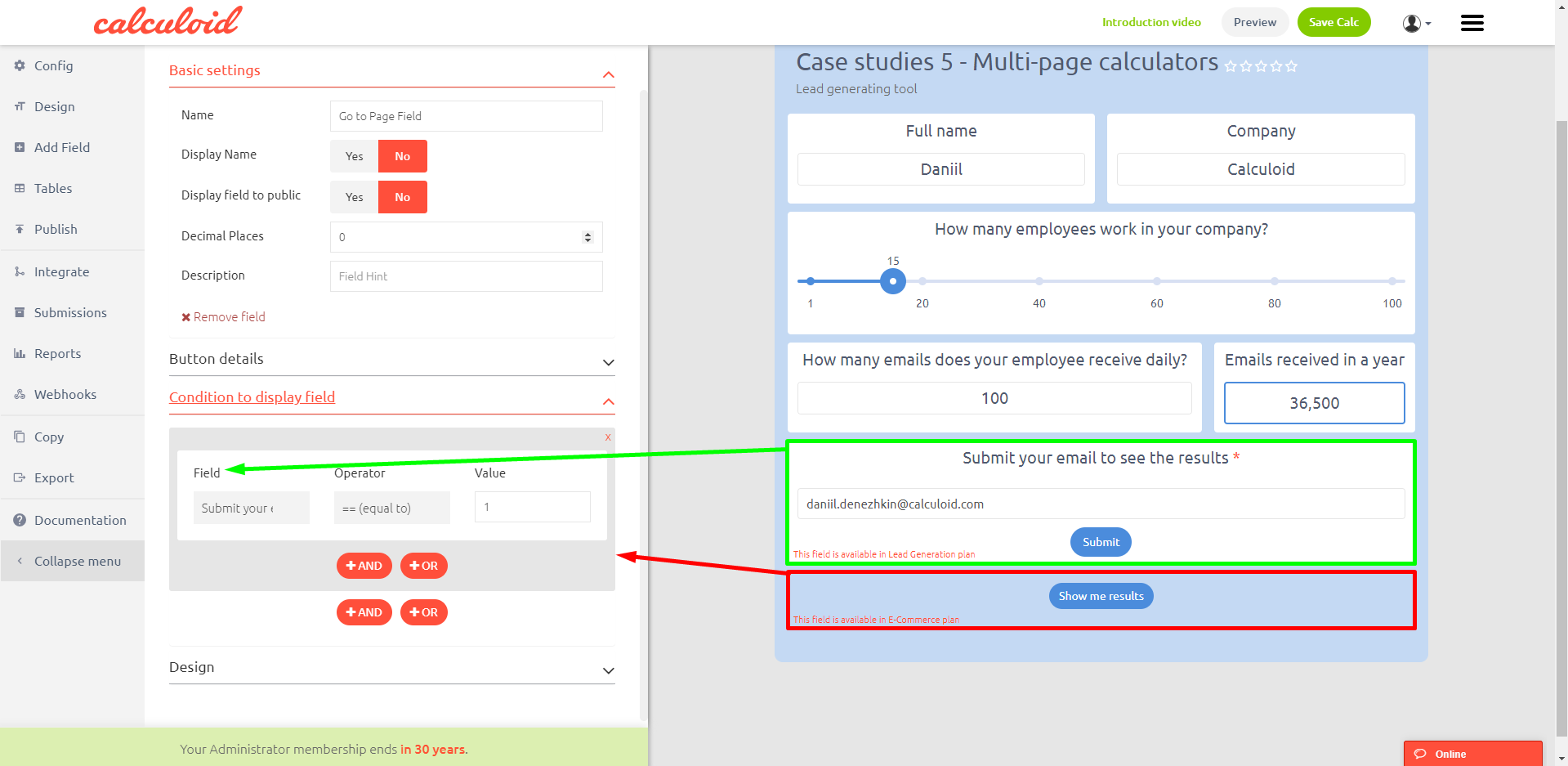マルチページ機能のおかげでウェブ計算機をより多くのページに分割–ケーススタディ#6
マルチページ計算機 Calculoidで利用できるようになりました。 開発しました マルチページ機能 コメントを追加しました ページフィールドに移動。 電卓でどのように使用できるかを簡単に見てみましょう。
ケーススタディを調べて、マルチページ機能を操作し、Web計算機をCalculoidのより多くのページに分割する方法についてインスピレーションを得てください ウェビナーレコーディング.
いくつかの部分に分ける必要がある計算機を作成することを想像してください。 Calculoidを使用してこのようなケースを管理する方法はいくつかあります。 1つの方法は、新しいマルチページ機能を使用することです。 さまざまな目的のためにマルチページ機能を使用して設計された2つの計算機を見てみましょう。
最初の例は段階的なアンケートの作成に関するもので、2つ目の例はリード生成ツールです。
ケーススタディ1-ステップバイステップのアンケート
複数ページの計算機の作成を開始するには、左側のメニューの[構成]タブに移動する必要があります。 次に、「Multi-page calculator」を「Yes」に設定し、必要なページ数を定義します。
各ページの単一フィールドの設定に進みます。 エディターでページ間を移動するには、電卓の上にあるページリストを使用します。 ただし、計算機が完成して埋め込まれた後、クライアントがページ間を移動できるようにするには、「ページに移動」フィールドを使用します。
「ページに移動」は、設定で選択されたページにユーザーをリダイレクトします。 ユーザーをターゲットにする場所を選択するには、[フィールドの編集]> [ボタンの詳細]> [ターゲットページ]に移動します。 ナビゲーションを簡単にするために、各ページにいくつかの「ページに移動」フィールドを追加できます。
[ページに移動]フィールドは、クライアントに適切なフローを設定するのに役立ちます。 たとえば、ユーザーが前のページに移動できないようにする場合は、そのようなターゲットを含む「ページに移動」フィールドを追加しないでください。 クライアントは一方通行になります。 [ページに移動]フィールドを使用して、複数ページの計算機でフローを設定する方法はかなりあります。
ケーススタディ2 –リード生成ツール
マルチページ機能は、リード生成ツールの作成に役立ちます。 最初のページに入力のあるフィールドと送信結果フィールドを配置し、2番目のページにすべての結果を配置します。 ユーザーは結果を見る前にメールを送信する必要があります。
クライアントが結果のある2番目のページに移動できるようにするには、[ページに移動]フィールドが必要です。 結果の送信フィールドのすぐ下に配置できます。 ユーザーが電子メールを入力せずに2ページ目に移動しないようにするには、送信結果フィールドが送信されたときにのみフィールドを表示するように条件を設定します。